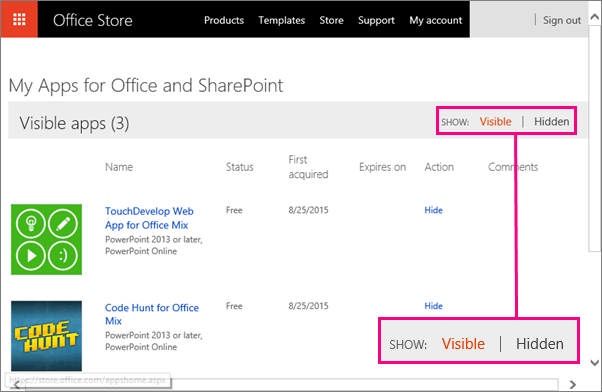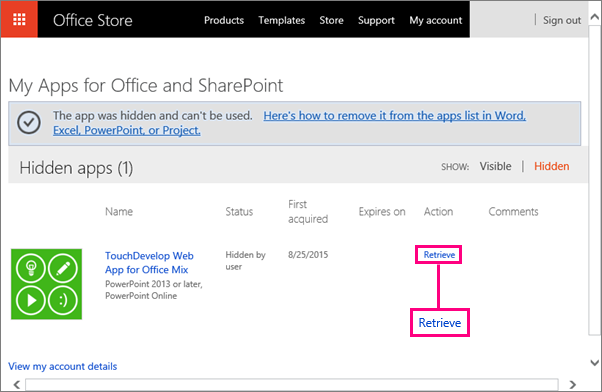Caso um dos suplementos do Office não seja exibido na lista, talvez ele esteja oculto. Em vez disso, se era um suplemento de avaliação, a avaliação pode ter expirado. Use a página Meus Aplicativos para Office e SharePoint para verificar o status dos aplicativos e recuperar aplicativos ocultos.
Observação: Novo nome para aplicativos do Office - Suplementos do Office. Atualmente, estamos atualizando nossos produtos, a documentação, os exemplos e outros recursos para que eles reflitam a alteração no nome da plataforma de “aplicativos do Office e do SharePoint” para “Suplementos do Office e do SharePoint”. Fizemos essa alteração para melhorar a distinção entre a plataforma de extensão e os aplicativos do Office. Enquanto essas alterações estiverem sendo realizadas, as caixas de diálogo e as mensagens exibidas no aplicativo podem ser diferentes das que você vê neste artigo.
Recuperar Suplementos do Office no Office 2016
Use a página Meus Suplementos do Office e SharePoint no Office 2016 para verificar o status do seu suplemento e recuperar suplementos ocultos.
-
No Word 2016, Excel 2016 ou PowerPoint 2016, clique em Inserir > Meus Suplementos.
No Project 2016, clique em Projeto > Meus Suplementos.
-
Clique em Gerenciar Meus Suplementos.
-
A página da Web Meus Aplicativos para Office e SharePoint é exibida.
Ao lado de Mostrar, clique em Oculto.
-
Localize o suplemento e, em Ação, clique em Recuperar.
-
Retorne ao Word 2016, Excel 2016 ou PowerPoint 2016 e clique em Inserir > Meus Suplementos para ver a sua lista de Suplementos do Office. No Project 2016, clique em Projeto > Meus Suplementos.
Observação: Se o suplemento que você recuperou não estiver sendo exibido, clique em Atualizar para atualizar a lista.
Para saber como inserir e usar suplementos do Office em aplicativos Web do Access , confira os seguintes artigos:
-
Adicionar um aplicativo do Office a um aplicativo Web do Access
-
Remover um aplicativo do Office de um aplicativo Web do Access
Início da Página